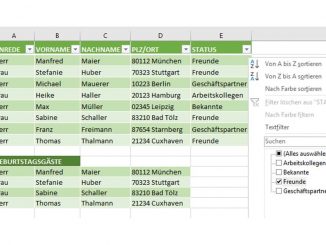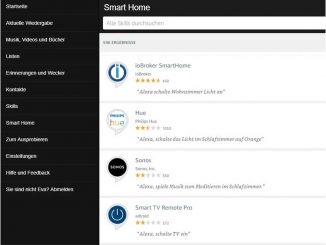Excel installieren: Die Installation und Einrichtung von Excel auf einem PC läuft immer gleich ab. Wir erklären detailliert, wie die Installation von Excel funktioniert.
Excel ist Teil von Microsoft Office oder Office 365. Um Excel auf dem PC zu installieren, benötigen Sie eine gültige Office-Lizenz in Form eines Produkt-Keys (Lizenzschlüssel). Diesen Key finden Sie auf der Rückseite Ihrer Produktkarte, auf dem Kaufbeleg oder in der Kaufbestätigungs-Mail. Wenn Sie Office 365 einsetzen, brauchen Sie außerdem ein (kostenloses) Microsoft-Konto und eine Internet-Verbindung.
Besitzen Sie eine Installations-DVD, legen Sie diese ins Laufwerk Ihres PCs ein. Bestätigen Sie dann den Start der Installation. Für eine Installation ohne DVD starten Sie Ihren Browser und rufen die Adresse setup.office.com auf.
Es begrüßt Sie der Einrichtungsassistent für Office. Klicken Sie bei Office 365 auf „Anmelden“, um sich mit Ihrem Microsoft-Konto einzuloggen. Falls Sie noch kein Microsoft-Konto besitzen, klicken Sie auf „Neues Konto erstellen“.
Geben Sie nun den Produkt-Key Ihrer Office-Version ein. Wählen Sie – falls dies angezeigt wird – Ihr Land und Ihre Sprache aus. Bestätigen Sie die Einrichtung. Nun werden die Programmdateien von der Setup-DVD kopiert. Bei Office 365 folgen Sie der am Bildschirm angezeigten Kurzanleitung zum Download und Start des eigentlichen Installationsprogramms.
Anhand des Fortschrittsbalkens lässt sich ungefähr abschätzen, wie lange die Installation von Excel noch dauert. Nach Abschluss des Vorgangs ist Excel einsatzbereit.
Powertipp: Am Ende der Installation oder beim ersten Start von Excel müssen Sie das bevorzugte Dateiformat für Ihre Dokumente festlegen. Wenn Sie Ihre Daten oft mit Nutzern austauschen, die kein Microsoft Office verwenden, sollten Sie hier das universale Office-Open-XML-Format auswählen. Bestätigen Sie Ihre Auswahl mit „OK“.